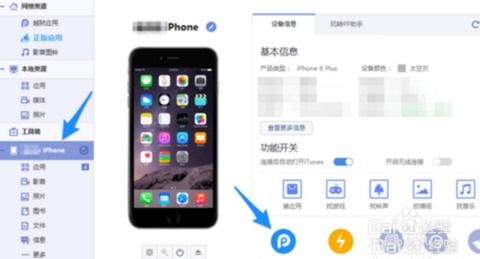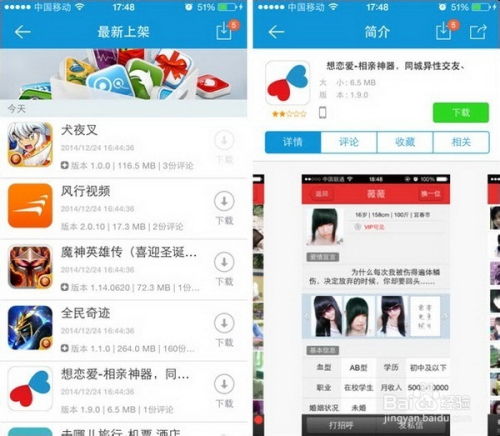苹果iPhone或iPad上的PP助手怎么使用?
苹果iPhone或iPad上的PP助手是一款功能强大的管理工具,适用于已经越狱的设备,它可以帮助用户轻松管理设备上的软件、游戏、壁纸、铃声等资源。无论你是想要下载新的应用、管理已有的文件,还是想要为设备更换个性化的铃声和壁纸,PP助手都能提供一站式解决方案。以下是关于如何在苹果iPhone或iPad上使用PP助手的详细指南。

首先,你需要确保你的设备已经越狱,因为PP助手主要支持越狱设备。同时,你的电脑上也需要安装iTunes。越狱后的设备可以通过Cydia或PC端安装PP助手。

通过Cydia安装PP助手
1. 打开Cydia:首先,进入越狱设备上的Cydia应用程序。

2. 管理软件源:在Cydia的底部选择“管理”,然后选择“软件源”。
3. 添加新源:点击右上角的“编辑”,接着选择“添加”。
4. 输入PP助手源地址:在弹出的输入框中输入PP助手的源地址(apt.25pp.com)。
5. 选择并安装PP助手:添加完成后,选择“25PP”,根据提示进行安装。安装完成后,回到桌面,你会发现新增了一个名为“PP助手”的应用程序。
通过PC端安装PP助手
1. 下载PC端安装器:在电脑上访问PP助手的官方网站,下载适用于Windows的PP助手安装器。
2. 连接设备:使用数据线将你的iOS设备连接到电脑。
3. 安装PP助手:打开安装器,并根据提示安装最新版的PP助手。安装过程中,安装器会自动为你的设备下载并安装PP助手。
4. 重启设备:安装完成后,按照提示重新启动你的设备,PP助手即可使用。
使用PP助手管理设备
1. 打开PP助手:在设备上找到并打开PP助手应用程序。
2. 连接设备:如果是通过PC端安装的PP助手,请确保设备已经通过数据线连接到电脑,并打开PP助手(Win)版。
导入视频文件
iOS自带的播放器仅支持MOV、MP4、M4V格式的视频文件。如果你的视频文件不符合这些格式,可以使用PP助手的视频转换功能。
1. 打开工具箱:在PP助手的应用界面上,找到并点击“工具箱”。
2. 选择视频转换:在工具箱中,选择“视频转换”。
3. 添加视频:点击“添加”按钮,将你想要转换的视频文件添加到转换列表中。
4. 选择格式和设备:在左侧选择你希望转换成的视频格式和设备类型,并设置好转换后文件的保存路径。
5. 开始转换:点击“开始转换”按钮,等待转换完成。
6. 导入视频:转换完成后,将设备和PP助手连接,点击“视频”标签,然后选择“导入”。选择电脑上的视频文件,点击“导入”按钮。之后,你可以在设备上的“视频”应用程序中播放这些视频。
下载和管理应用
PP助手提供了丰富的软件和游戏资源,你可以通过PP助手直接下载和安装。
1. 浏览资源:在PP助手的首页,点击资源栏的相应分类,如软件、游戏、铃声、壁纸等。这些分类详细,且可以按照最新、周、月、总排序选择。
2. 搜索应用:使用PP助手的搜索功能,可以快速找到你想要的应用或游戏。在搜索框中输入关键词,点击搜索按钮即可。
3. 下载和安装:找到你感兴趣的应用后,可以直接点击“立即安装”按钮,PP助手会自动下载并安装该应用。你也可以选择“下载”按钮,将应用下载到电脑上,稍后再安装到设备上。
4. 管理应用:在PP助手的“更多”标签中,点击“系统管理”,可以对设备上的应用进行备份、卸载等操作。
设置铃声和壁纸
PP助手不仅可以帮助你管理应用和游戏,还能方便地设置铃声和壁纸。
1. 设置铃声:在PP助手的铃声标签中,你可以浏览到各种热门的铃声,包括影视作品的主题曲和选秀节目的热门铃声。点击铃声名称左侧的播放按钮进行试听,如果你喜欢这首铃声,可以直接点击设置按钮,将其设置为设备的来电铃声。如果你想将铃声下载为MP3文件,只需点击下载按钮即可。
2. 设置壁纸:在PP助手的壁纸标签中,你可以找到各种精美的壁纸。点击你喜欢的壁纸,预览效果后,可以选择直接设置为设备的壁纸。PP助手还支持将图片另存为相簿,方便你后续管理和使用。
其他实用功能
1. 多任务操作:PP助手支持多任务操作,你可以在下载应用的同时浏览其他内容,无需等待单个任务完成。
2. 后台下载:PP助手支持后台下载功能,当你关闭PP助手或进行其他操作时,下载任务仍会继续进行,不会中断。下载完成后,PP助手会自动待机,节省电源。
3. 软件更新:在PP助手的“更新”标签中,你可以看到需要更新的软件列表。一键更新功能可以让你快速更新所有已安装的应用。
4. 智能识别:PP助手智能识别PXL软件,并可以将其升级至IPA版本,确保你的设备始终运行最新版本的应用。
注意事项
1. 设备越狱:PP助手主要支持越狱设备,因此在使用前请确保你的设备已经越狱。
2. 固件版本:请确认你的设备固件版本与PP助手的支持范围相符。不同版本的PP助手可能支持不同的固件版本。
3. IPA补丁:如果你的设备尚未安装IPA补丁,请在使用PP助手前安装相应的补丁。
4. 系统资源:在使用PP助手管理设备时,请注意不要随意删除系统级别的软件或文件,以免造成设备故障。
通过以上步骤,你可以轻松地在你的苹果iPhone或iPad上使用PP助手来管理设备上的各种资源。无论是下载新应用、管理已有文件、设置个性化铃声和壁纸,还是进行软件更新和系统维护,PP助手都能提供全面的解决方案。希望这篇指南能帮助你更好地利用PP助手来管理你的苹果设备。
- 上一篇: 苹果手机iOS固件如何下载?
- 下一篇: 如何补办丢失的身份证?
-
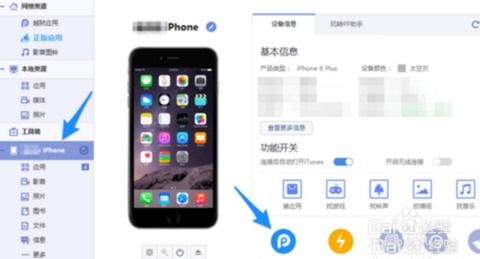 iPad轻松安装PP助手的教程资讯攻略11-01
iPad轻松安装PP助手的教程资讯攻略11-01 -
 唤醒iPad的智能语音助手Siri,轻松几步教你搞定!资讯攻略11-16
唤醒iPad的智能语音助手Siri,轻松几步教你搞定!资讯攻略11-16 -
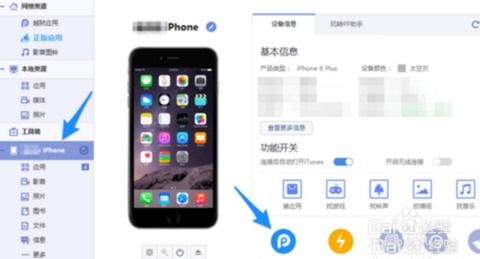 iPad轻松安装PP助手,一键畅享应用新体验!资讯攻略11-12
iPad轻松安装PP助手,一键畅享应用新体验!资讯攻略11-12 -
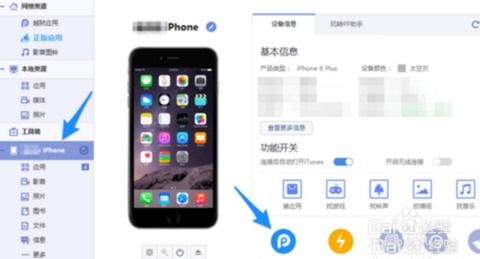 iPad上如何下载并安装PP助手资讯攻略11-01
iPad上如何下载并安装PP助手资讯攻略11-01 -
 iPhone6通过PP助手安装正版APP遇阻?高效解决方案来了!资讯攻略11-06
iPhone6通过PP助手安装正版APP遇阻?高效解决方案来了!资讯攻略11-06 -
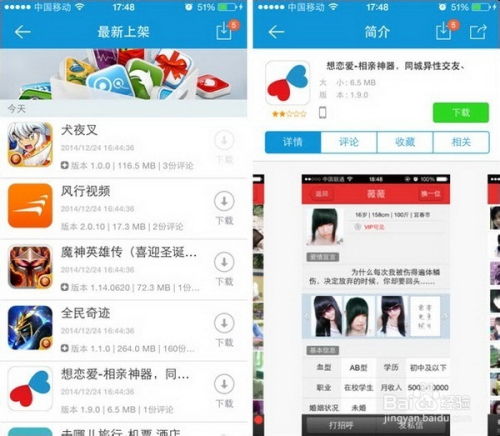 PP助手闪退烦恼?一键修复闪退教程来袭!资讯攻略10-30
PP助手闪退烦恼?一键修复闪退教程来袭!资讯攻略10-30